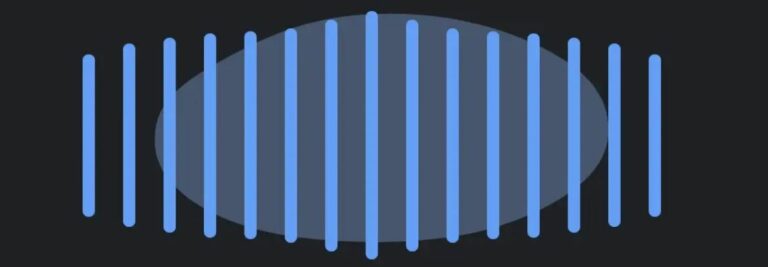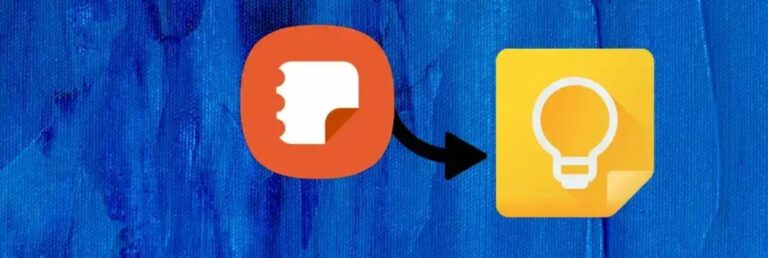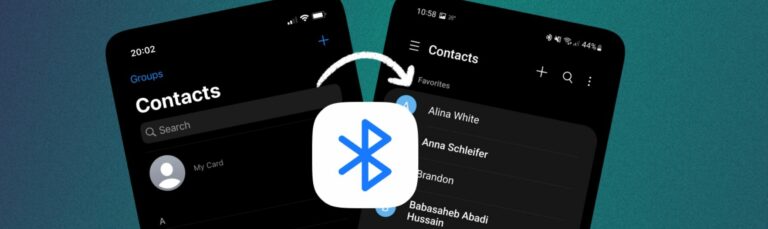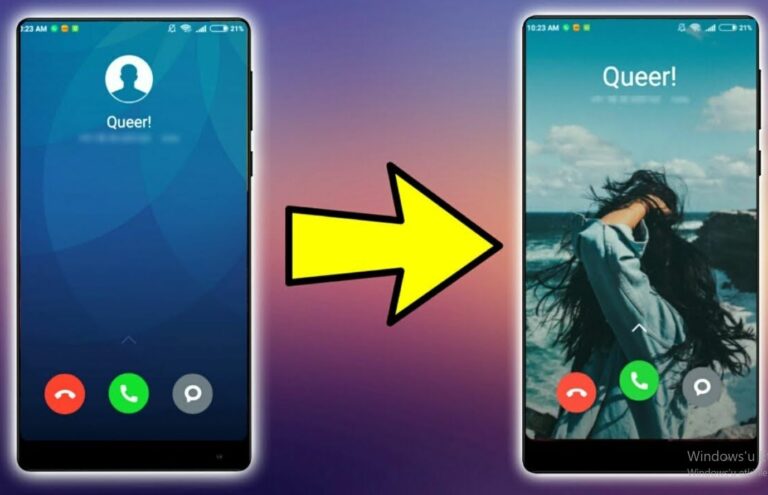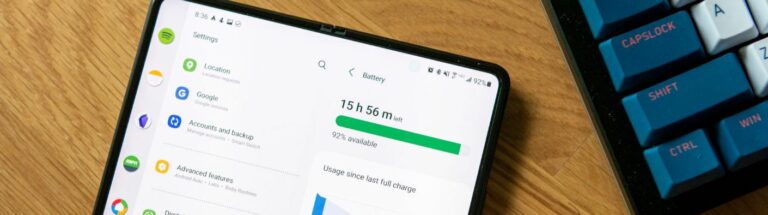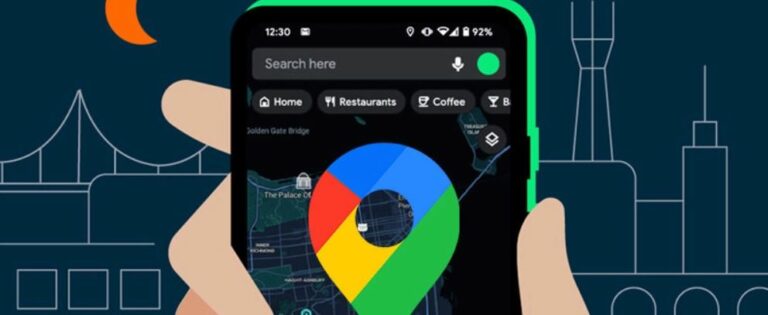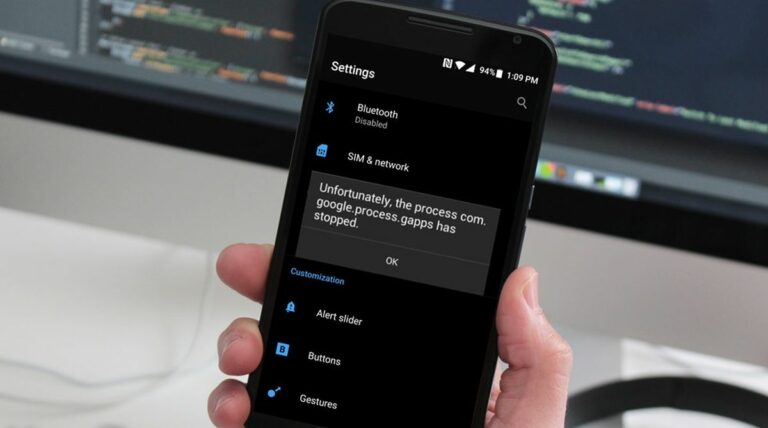Wi-Fi, kullanıcıların kablosuz internet bağlantısı üzerinden arama yapmasına ve almasına yardımcı olan üst düzey bir teknolojidir. Wi-Fi araması, hücresel ağ kullanımı ihtiyacını tamamen ortadan kaldırmaktadır. Bu ihtiyacın ortadan kalkması akıllı telefon kullanıcıları için çok önemli bir özelliktir. Wi-Fi aramanın pek çok avantajı bulunmaktadır ancak bazı durumlarda kullanıcılar Wi-Fi Arama Hatası sorunu ile karşılaşmaktadırlar. Akıllı telefonunuzda bu hatayla karşılaştıysanız bu yazımızda 8 farklı yöntemi sizler için oluşturduk.
Wi-Fi Arama Hatası Çözümü Nasıl Olur?
Akıllı telefonunuzda bu hatayı alıyorsanız bağlantı ve işlevsellikle ilgili sorunlardan kaynaklı olabilmektedir. Wi-Fi arama hatasının farklı nedenleri arasında aşağıdakiler de bulunmaktadır.

- Evde kurulan yanlış Wi-Fi ağı.
- Wi-Fi aramanın devre dışı bırakılması.
- Cihazın eski yazılıma sahip olması.
- Wi-Fi yönlendiriciyle ilgili sorunlar.
- Telefonunuzda ki ağ ayarlarıyla ilgili sorunlar.
Modemi ve Akıllı Telefonu Yeniden Başlatın
- Modeminizin arkasında bulunan güç düğmesine basın.
- Daha sonra modemi elektrikten çıkarın.
- 1 dakika geçtikten sonra tekrar takın ve modemi açın.
- Bu işlemi tamamladıktan sonra akıllı telefonunuzu yeniden başlatın.
- Daha sonra oturum açmayın deneyin.
Uçak Modunu Açın ve Kapatın
- Akıllı telefonunuzda ki bildirim panelini aşağıya indirin.
- Karşınıza çıkan ekranda “Uçak” simgesini bulun.
- Simgeye dokunun ve uçak modunu aktifleştirin.
- Daha sonra simgeye tekrar dokunarak uçak modunu devre dışı bırakın.
- Bu adımlar hücresel ağınızı sıfırlayacak ve Wi-Fi arama hatasının düzelmesini sağlayacaktır.
Çalışan Wi-Fi Bağlantısını Kullanın
- Ayarlara girin.
- Wi-Fi üzerine dokunun.
- Daha sonra Wi-Fi düğmesine dokunun.
- Kullanılabilir ağlar listesinden çalıştığından emin olduğunuz ağa dokunun.
- Sinyal gücünü kontrol edin.
Wi-Fi Aramasını Etkinleştirin
- Ayarlara girin.
- Wi-Fi üzerine dokunun.
- Daha sonra Wi-Fi düğmesine dokunun.
SIM Kartı Çıkarın ve Yeniden Takın
Temel ve basit bir çözüm olarak gözükse de, kullanıcıların deneyip başarılı olduğu çözümler arasında yerini almaktadır. Bir raptiye vasıtası ile SIM kartınızı yuvasından çıkarın ve daha sonra tekrar takın. İşlemi bitirdikten sonra Wi-Fi arama hatasının düzelip düzelmediğini kontrol edin.
Android’i Sistemi Güncelleyin
Son güncel sürüm, bir çok hatanın giderilmesi için son derece etkili bir çözümdür. Çünkü işletim sahibi şirket, gönderdiği güncellemeler ile telefonu sadece güvenli hale getirmez, var olabilecek sorunları da ortadan kaldırır. Bundan dolayı Telefon Hakkında bölümünde cihazınız halen güncel değilde manuel olarak güncelleyiniz.
Ağ Ayarlarını Sıfırla
- Ayarları açın.
- Sistem Yöneticisine dokunun.
- Daha sonra “Yedekle ve Sıfırla” seçeneğini seçin.
- Karşınıza çıkan menüde “Ağ ayarlarını sıfırla” seçeneğine dokunun.
- Ayarları sıfırlanın üzerine dokunun.
- İşlem bittiği zaman Wi-Fi ağınızı yeniden başlatın ve hatanın çözülüp çözülmediğini kontrol edin.
Farklı Wi-Fi Ağını Deneyin
Yukarıda ki belirtilen çözümlerden herhangi biri işinize yaramadıysa, hatayı düeltmek için farklı bir Wi-Fi ağına bağlanmayı deneyin. Ve bu bağlantıyı kurduktan sonra Wi-Fi aramasının çalışıp çalışmadığını kontrol edin. Eğer bu da işe yaramazsa yeni bir modem ile hatanın çözümünü deneyebilirsiniz.
Sıkça Sorulan Sorular (SSS)
S1. Wi-Fi aramasını nasıl etkinleştirebilirim?
Cevap. Wi-Fi aramasını etkinleştirmek için cihazınızın ayarlar kısmından Wi-Fi seçeneği üzerinden yapabilirsiniz.. Yazımızda ki yöntemler arasında detaylı olarak bunu açıklamıştık.
S2. Wi-Fi arama özelliği neden çalışmıyor?
Cevap. Wi-Fi arama özelliğinin çalışmaması akıllı telefonunuzda ki ayarın kapalı olmasından kaynaklanıyor olabilir. Veya hata Wi-Fi ağınızla ilgili bir sorundan dolayı olabilir.
S3. Hangi cihazlar Wi-Fi arama özelliğini destekler?
Cevap. Samsung Galaxy S10, Samsung Galaxy S20, Samsung Galaxy S21 vb telefonlar Wi-Fi arama özelliğini destekler.